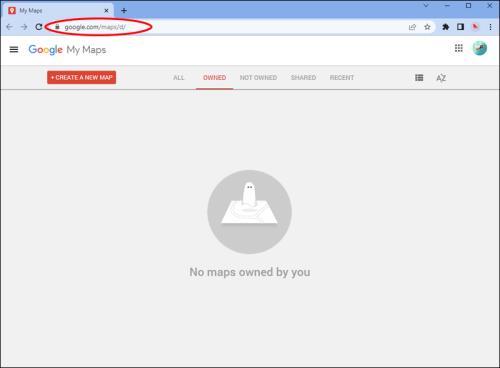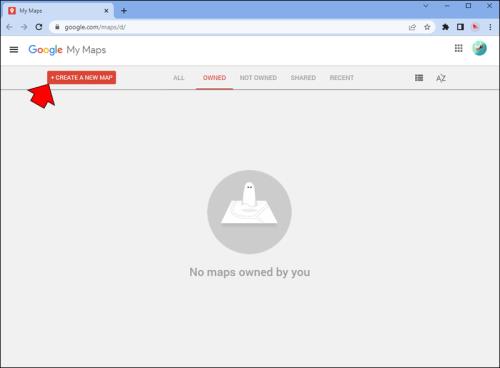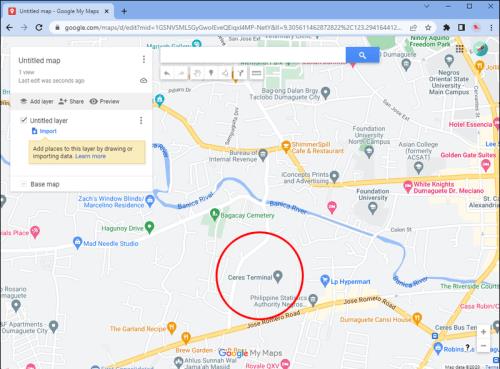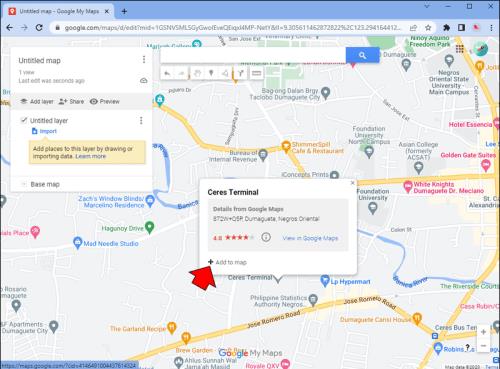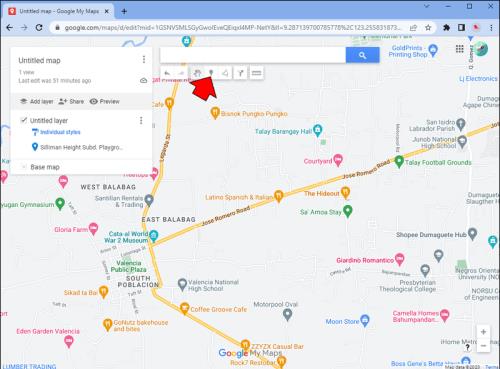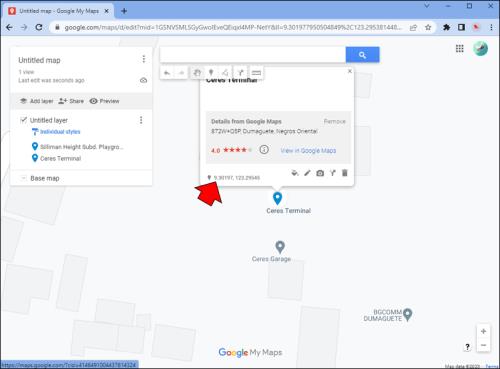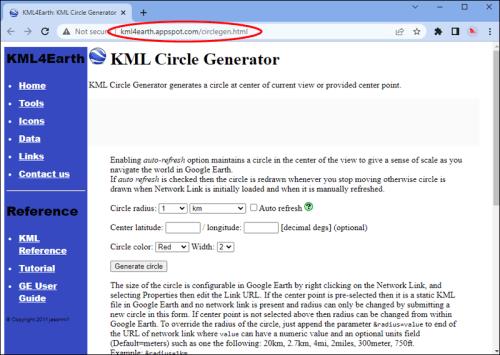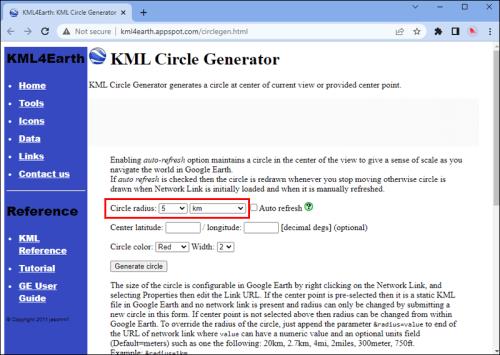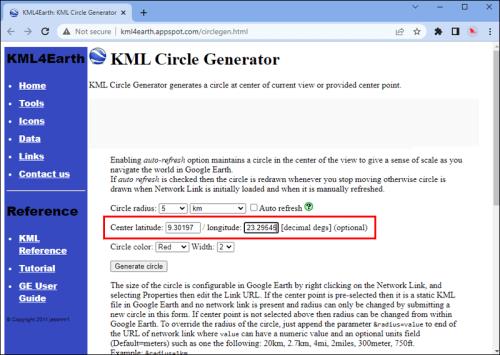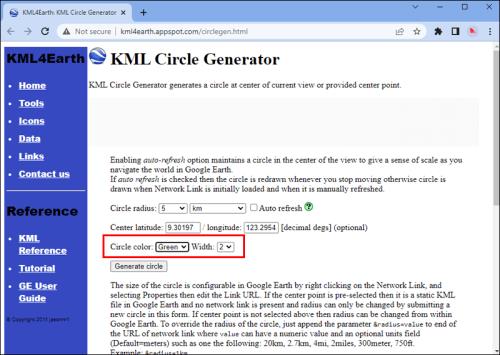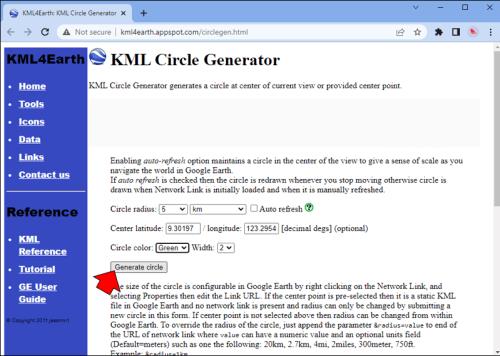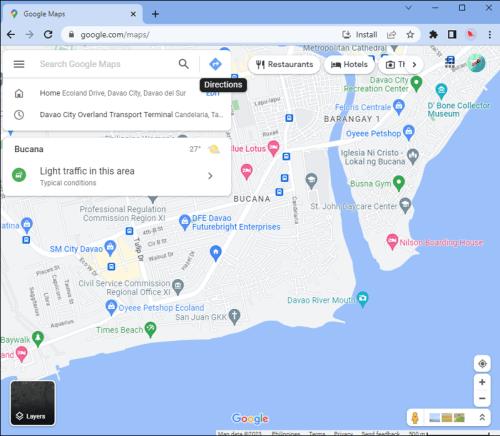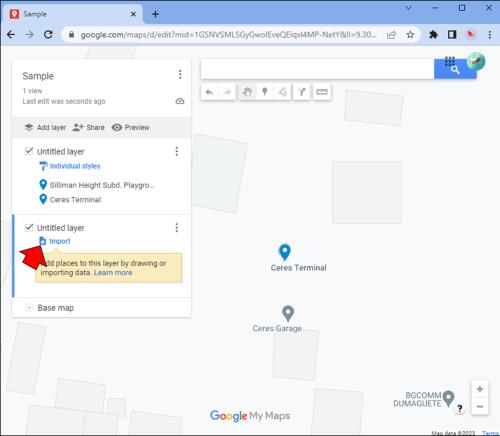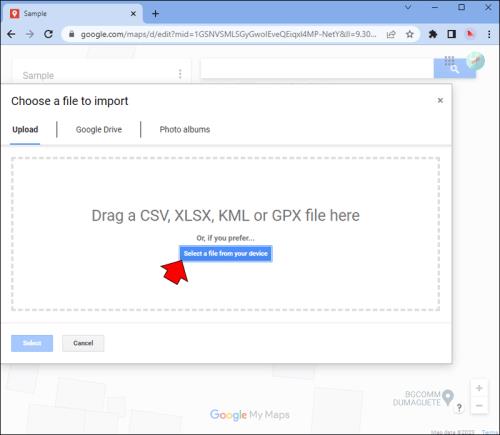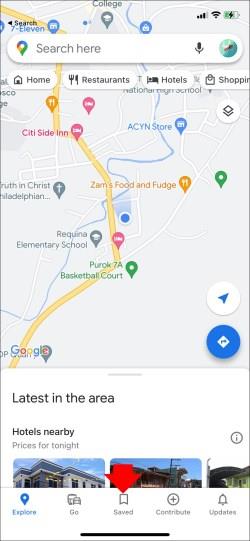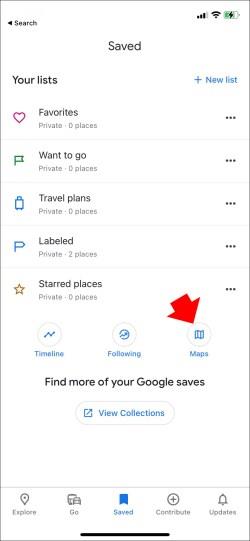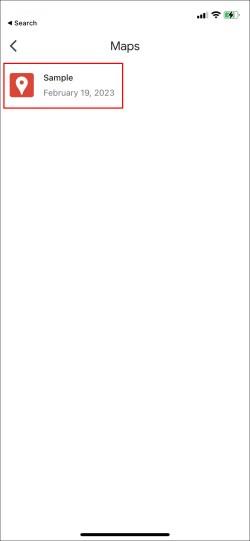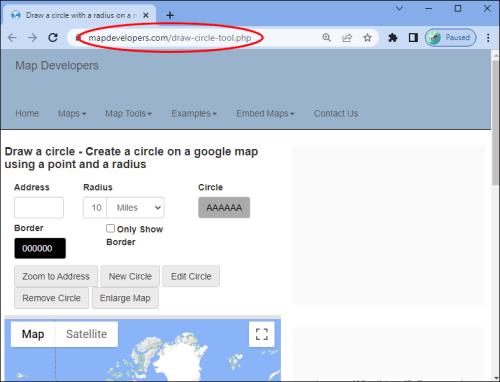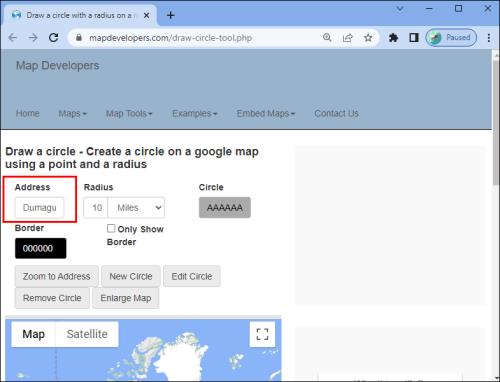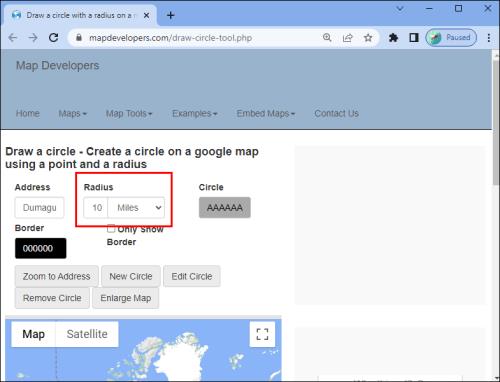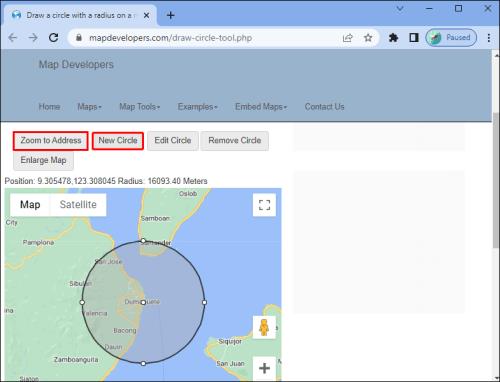Iako uvijek možete izmjeriti udaljenost između dvije točke na Google kartama, ponekad je crtanje kruga određenog radijusa korisnije rješenje. Međutim, je li to moguće na Google kartama? Ili ćete morati pribjeći nekoj drugoj aplikaciji? Otkrijmo kako nacrtati krug određenog radijusa na Google kartama.

Nacrtajte radijus kruga na Google kartama
Iako su Google karte moćan alat s mnogo značajki, crtanje kruga izravno unutar aplikacije nije moguće. Unatoč tome, i dalje možete koristiti Google Moje karte ili alat treće strane za postizanje svog cilja. Evo dva najjednostavnija načina za to.
Moje karte
Moje karte značajka su Google karata koja vam omogućuje stvaranje vlastitih karata s prilagođenim slojevima i izgledom. Ova zgodna aplikacija sama po sebi nema alat za radijus, ali svejedno možete postići isti učinak uvozom sloja sa željenim informacijama. Za to ćete morati koristiti poseban alat, ali ne brinite, postupak je jednostavan. Evo kako to učiniti.
- Prijavite se na svoj Google račun i idite na Google Moje karte .
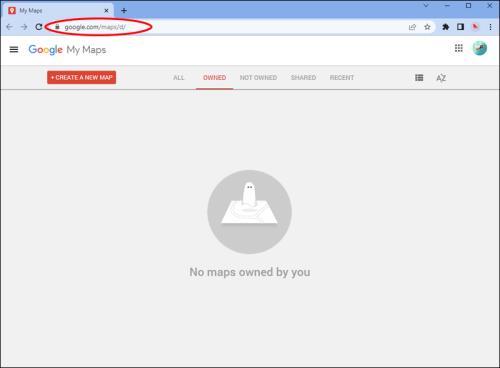
- Pritisnite gumb Stvori novu kartu ili otvorite postojeću kartu.
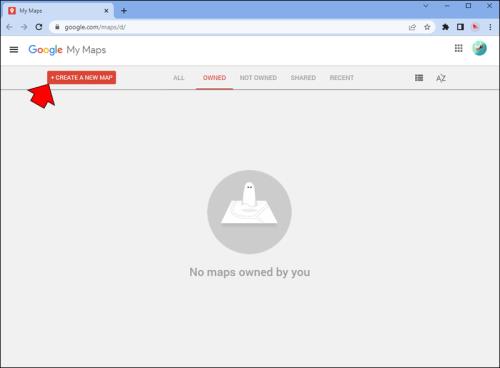
- Pronađite mjesto koje želite postaviti u središte vašeg radijusa.
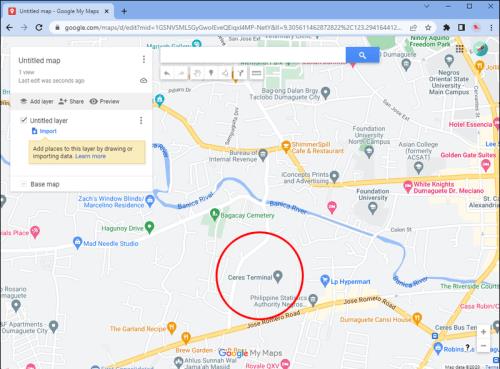
- Ako već ima unos Google karata, odaberite njegovu pribadaču i kliknite Dodaj na kartu .
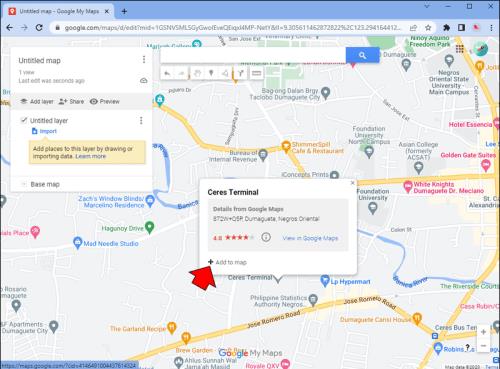
- Ako želite koristiti prilagođenu adresu, upotrijebite alat za označavanje ispod trake za pretraživanje da biste za nju postavili novu pribadaču.
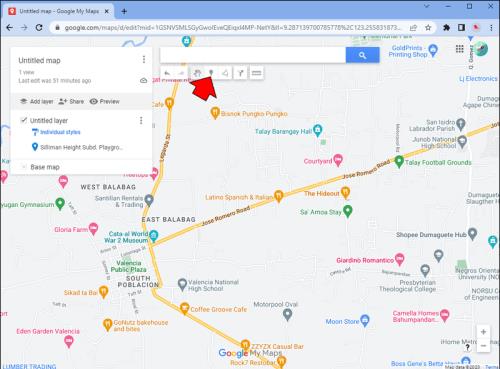
- Pronađite zemljopisnu širinu i dužinu svog mjesta na dnu njegove info kartice. Ovi brojevi će vam trebati u sljedećem koraku.
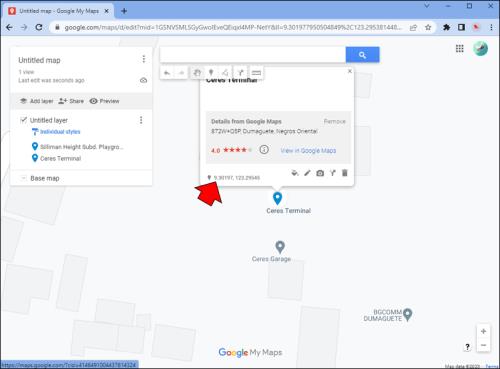
Sljedeći korak zahtijeva da generirate KML (Keyhole Markup Language) datoteku koristeći gore navedene koordinate. Prati ove korake.
- Otvorite novu karticu i idite na KML4Earthov alat za generiranje krugova.
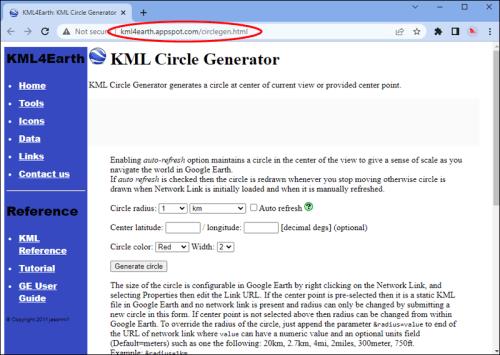
- Odaberite veličinu radijusa u željenoj jedinici.
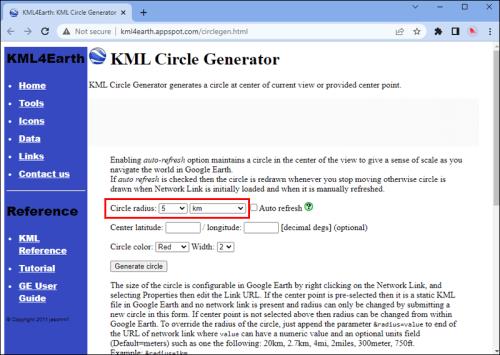
- Kopirajte i zalijepite koordinate zemljopisne širine i dužine središnje točke.
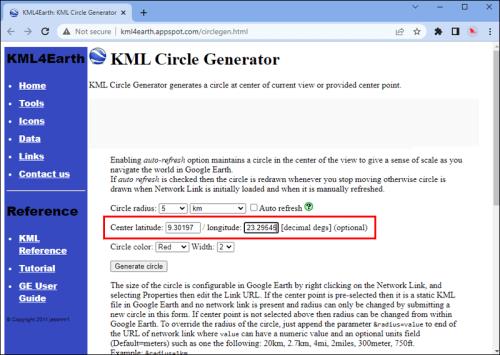
- Odaberite boju i širinu za svoj krug. Ovo možete urediti kasnije.
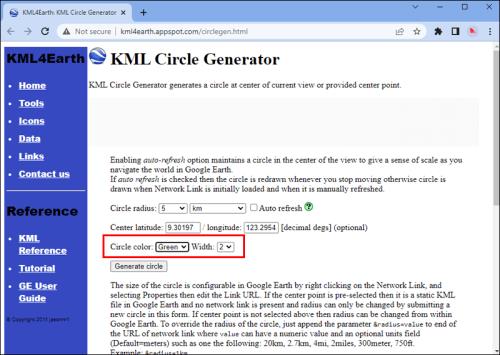
- Kliknite Generiraj krug .
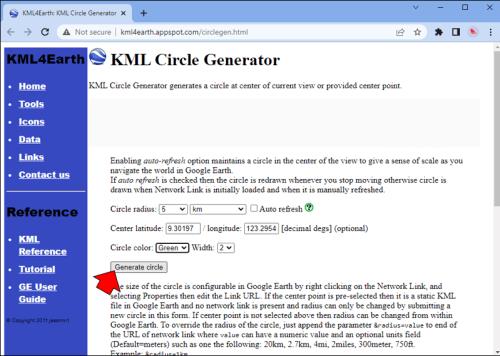
Vaš će preglednik automatski preuzeti KML datoteku. Ovu ćete datoteku koristiti kao novi sloj na karti.
- Vratite se na Google Moje karte .
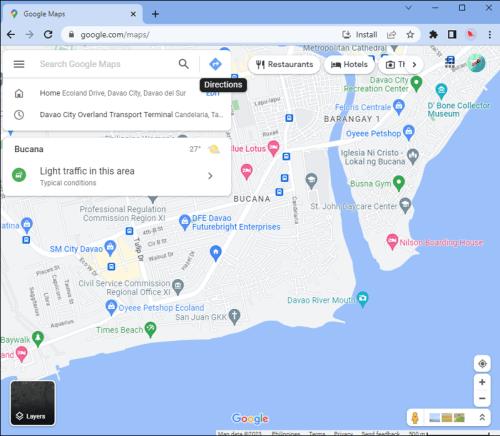
- Kliknite Dodaj sloj na ploči s lijeve strane

- Pronađite Import ispod novostvorenog sloja bez naslova.
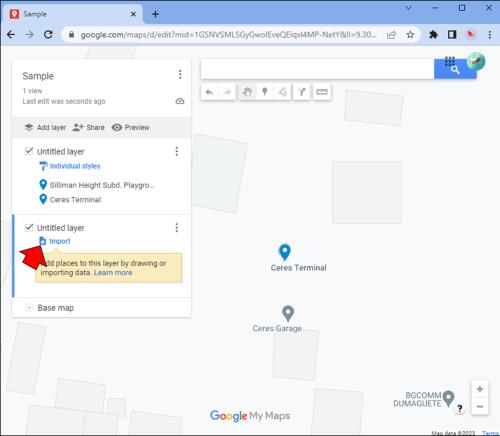
- Učitajte datoteku koju ste upravo generirali.
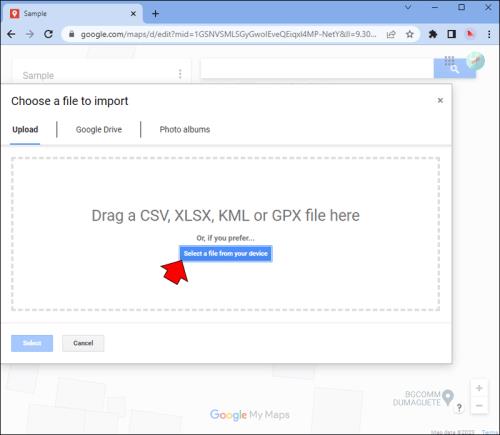
Čestitamo. Sada znate kako nacrtati krug određenog radijusa na Google kartama. Krug možete omogućiti ili onemogućiti tako da označite ili poništite njegov sloj na ploči, gdje također možete urediti njegovu boju i središnju točku. Kada je odabrano, možete čak izmijeniti oblik svog kruga ako želite isključiti neka područja povlačenjem ručica oko njegova ruba. Naravno, također možete ponoviti gornje korake da dodate više slojeva, a time i više krugova na svoju kartu ako želite.
Iako ova metoda uključuje nekoliko dodatnih koraka, to je najbolji način za crtanje kruga na Google kartama, posebno ako želite jednostavno pristupiti svojoj novogeneriranoj karti s drugih uređaja. Svoje prilagođene karte možete pronaći u aplikaciji Google karte na sljedeći način:
- Otvorite aplikaciju Google karte za iOS ili Android i dodirnite gumb Spremljeno na dnu zaslona.
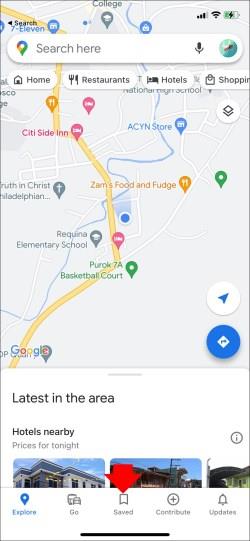
- Pomičite se prema dolje dok ne pronađete opciju Karte .
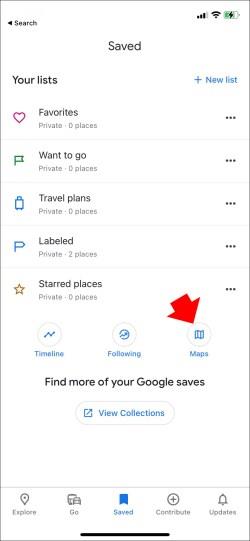
- Odaberite kartu koju ste upravo uredili na računalu.
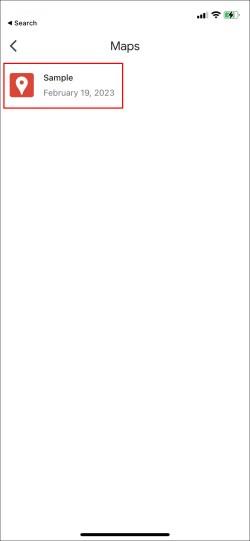
Razvojni programeri karata
Još jedna brza metoda crtanja kruga na Google kartama je korištenje alata Circle Developers za razvojne programere karata. Ovaj alat je stvarno jednostavan, ali obavlja posao bez nepotrebnih namjernica. Možete stvoriti onoliko krugova koliko želite, što može biti korisno ako pokušavate odrediti gdje se područja sijeku. Također možete spremiti vezu na svoju prilagođenu kartu kako biste joj pristupili kad god vam zatreba. Evo kako pomoću ove web stranice nacrtati krug određenog radijusa na Google kartama.
- Otvorite alat Krug programera karata .
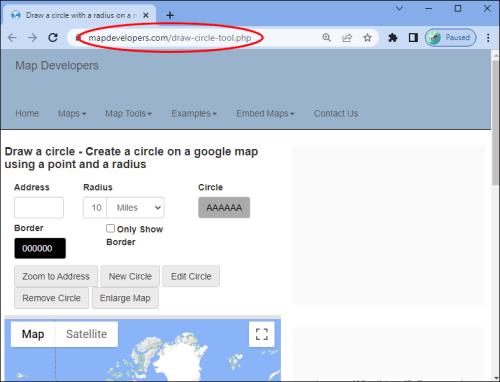
- Unesite adresu oko koje želite nacrtati krug. Također možete koristiti njegove koordinate zemljopisne širine i dužine.
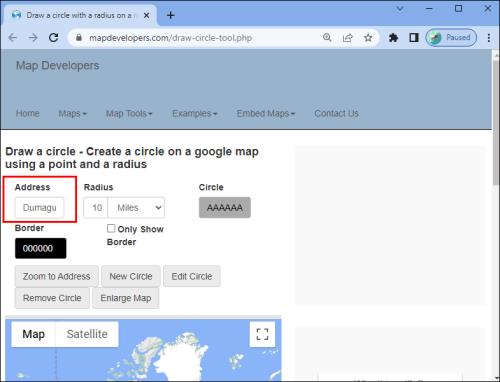
- Odredite veličinu polumjera.
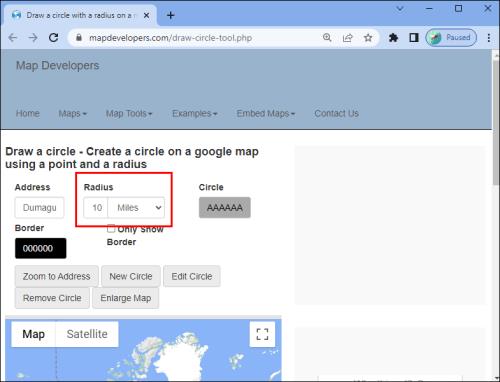
- Pritisnite Zoom to Address , a zatim Novi krug da biste stvorili svoj krug.
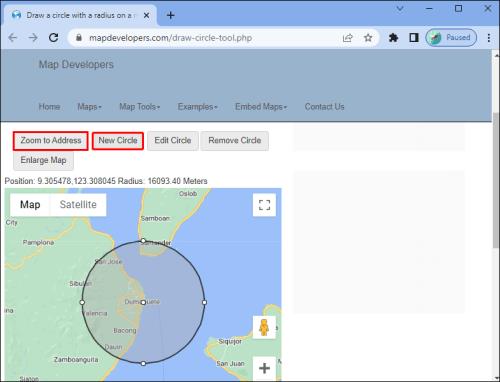
Iako je ovaj alat jednostavniji od alata Google My Maps, on vam daje višu razinu kontrole u pogledu točne veličine radijusa koji želite stvoriti. Također možete jednostavno prilagoditi boju svog kruga i njegove granice, kao i prilagoditi njegovu veličinu i lokaciju jednostavnim povlačenjem na karti. Ako trebate urediti pojedinosti radijusa, samo promijenite postavke i kliknite Uredi krug da biste primijenili promjene.
Izradite svoju prilagođenu kartu
Karta s jasnim prikazom određenog radijusa ponekad je neophodna. Srećom, jednostavno je izraditi prilagođene karte i pristupiti im pomoću Google mojih karata. Ako vam samo treba brzo rješenje, alat za razvojne programere mapa vam pomaže.
Mislite li da bi Google karte trebale integrirati značajku radijusa u svoju glavnu aplikaciju? Biste li često koristili ovaj alat? Javite nam u odjeljku za komentare ispod.